Bạn đang xem bài viết Phương pháp dễ dàng và hiệu quả nhất để phá khóa BitLocker trên Windows 10 và 11. tại Neu-edutop.edu.vn bạn có thể truy cập nhanh thông tin cần thiết tại phần mục lục bài viết phía dưới.
BitLocker là một tính năng được tích hợp sẵn trên hệ điều hành Windows 10 và 11 nhằm giúp người dùng bảo vệ dữ liệu quan trọng trên ổ đĩa. Tuy nhiên, đôi khi việc quên mật khẩu hoặc không thể truy cập vào tài khoản Administrator khiến cho việc truy cập vào dữ liệu bị khóa trở nên khó khăn. Bài viết này sẽ giới thiệu đến bạn những phương pháp dễ dàng và hiệu quả nhất để phá khóa BitLocker trên Windows 10 và 11, giúp bạn lấy lại dữ liệu một cách nhanh chóng và tiện lợi.
Mục lục nội dung
Tính năng BitLocker được tạo ra với mục đích mã hóa ổ đĩa của bạn để giúp bảo mật dữ liệu. Nếu bạn đã từng áp dụng Bitlocker cho ổ đĩa và quên mật khẩu mở nó, thì bài viết này chúng ta sẽ cùng tìm cách phá khóa BitLocker trên Win 10, 11.

1. Tắt BitLocker có an toàn không?
BitLocker thực chất không phải là tính năng bắt buộc sử dụng, nhưng nó có thể giúp bạn bảo vệ dữ liệu ổ cứng trong một số trường hợp cụ thể. Ví dụ như trường hợp máy tính của bạn bị đánh cắp hoặc có người lạ sử dụng, Bitlocker sẽ ngăn người đó truy cập vào những dữ liệu trong ổ cứng.
Vì vậy, bạn sẽ gặp phải nguy cơ bị mất dữ liệu, nên hãy giám sát máy tính của bạn thật kỹ khi quyết định tắt BitLocker.
2. Cách mở khóa BitLocker trên Windows 10, 11
Nếu bạn đã thiết lập BitLocker trên ổ đĩa, bạn cũng có thể dễ dàng mở khóa nó chỉ với vài bước đơn giản như sau:
Bước 1: Sử dụng thanh tìm kiếm trên máy tính của bạn, nhập từ khóa “Control Panel”, sau đó mở ứng dụng này.
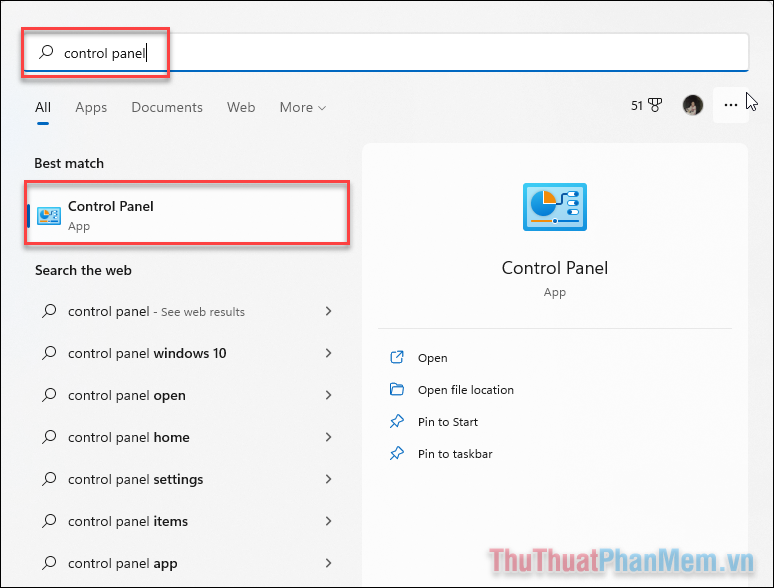
Bước 2: Khi cửa sổ Control Panel mở ra, bạn nhấn vào System and Security.
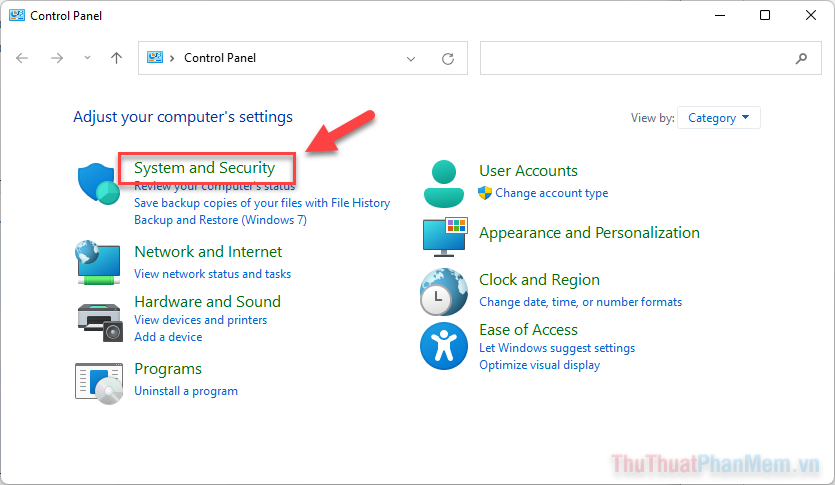
Bước 3: Tiếp tục chọn BitLocker Drive Encryption.
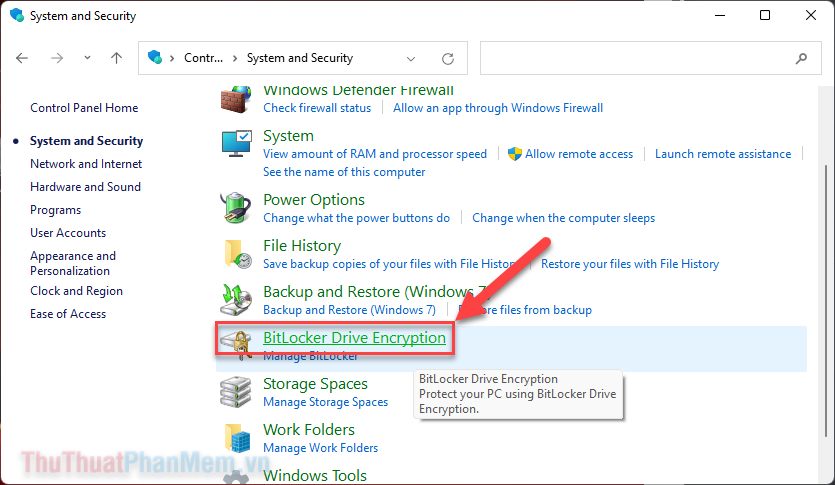
Bước 4: Nhấn vào ổ cứng đã được mã hóa BitLocker, bạn chọn Turn off BitLocker.
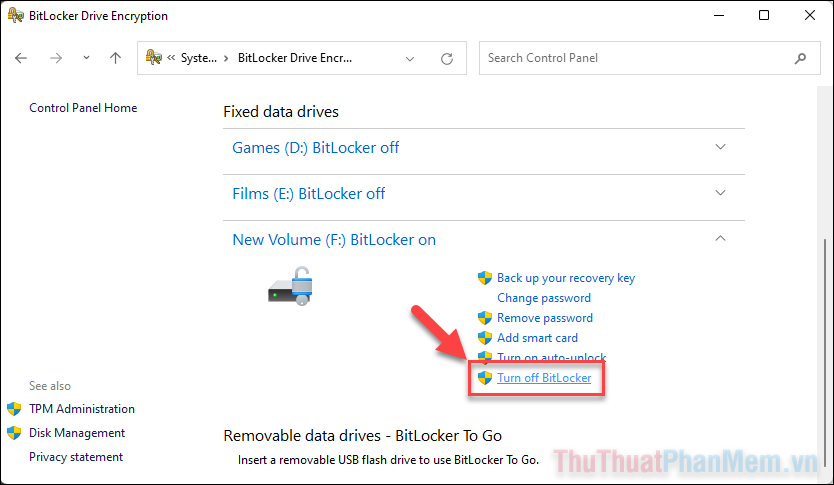
Nếu chưa mở khóa ổ, bạn phải chọn Unlock drive để nhập mật khẩu mở khóa.
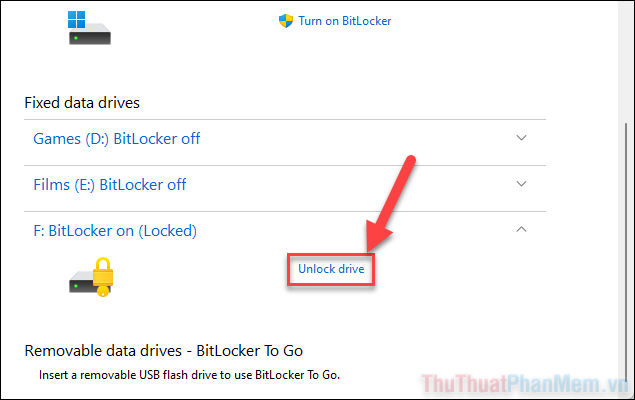
Bước 5: Bấm Turn off BitLocker.
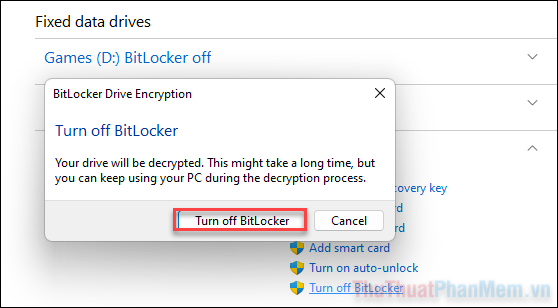
Bây giờ Windows sẽ bắt đầu giải mã hóa dữ liệu trong ổ của bạn, việc này có thể mất khá nhiều thời gian, tùy thuộc vào lượng nội dung có trong đó. Trong thời gian chờ đợi, bạn có thể tiếp tục làm việc với các tệp của mình như bình thường.
3. Cách phá khóa BitLocker khi không nhớ mật khẩu và mã khôi phục
Để truy cập vào ổ đĩa đã được mã hóa, bạn phải nhập mật khẩu hoặc mã khôi phục đã được cài đặt trước đó. Nếu đã quên mất cả mật khẩu và mã khôi phục, thì về cơ bản chính bạn cũng không thể truy cập dữ liệu của mình.
Trong trường hợp này, việc mở khóa BitLocker gần như là không thể. Nếu muốn tiếp tục sử dụng ổ cứng, bạn chỉ có thể thực hiện format ổ và chấp nhận mất toàn bộ dữ liệu trong đó.
Nếu bạn đã từng lưu mã khôi phục dưới dạng một file văn bản, hãy cố gắng tìm nó trong máy tính. Tại cửa sổ This PC, bạn nhập BitLocker Recovery Key vào thanh tìm kiếm >> Enter.
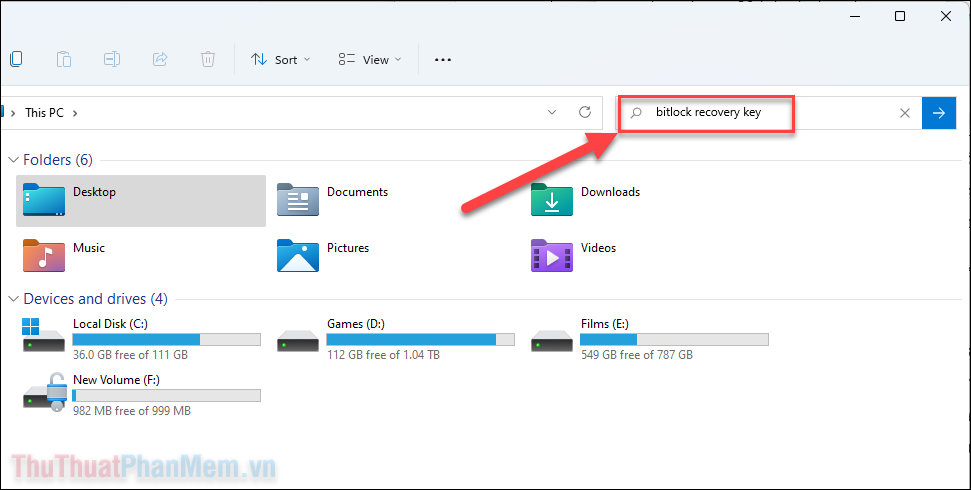
Khi tìm thấy file chứa mã khôi phục, bạn hãy mở nó ra.
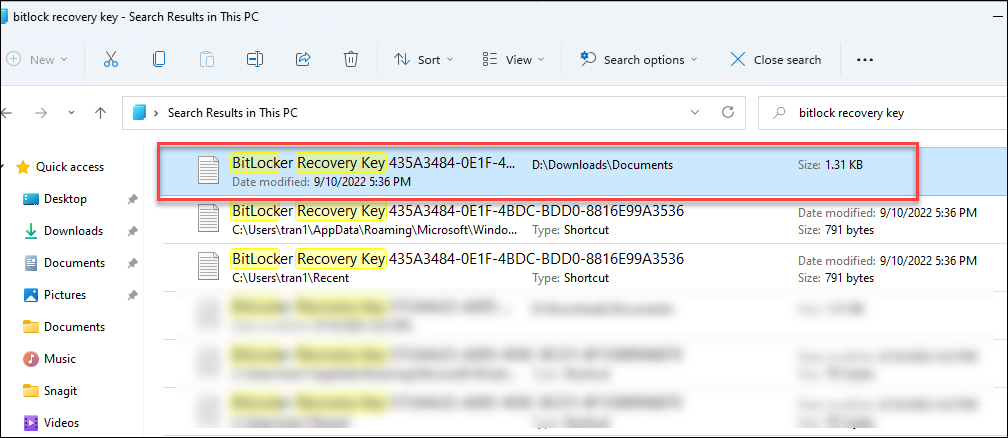
Bôi đen Recovery Key của bạn và nhấn Ctrl + C để sao chép nó.
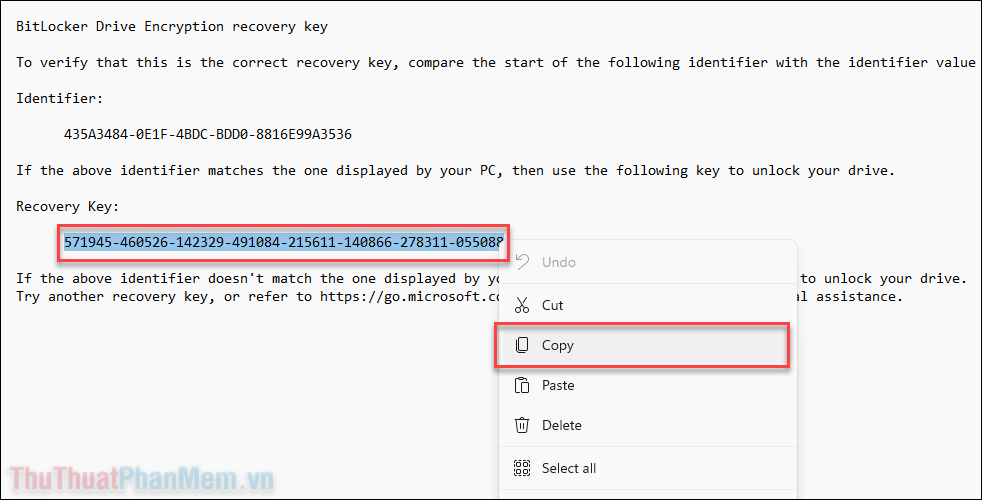
Bây giờ bạn click chuột phải vào ổ cứng bị khóa, chọn Unlock Drive…
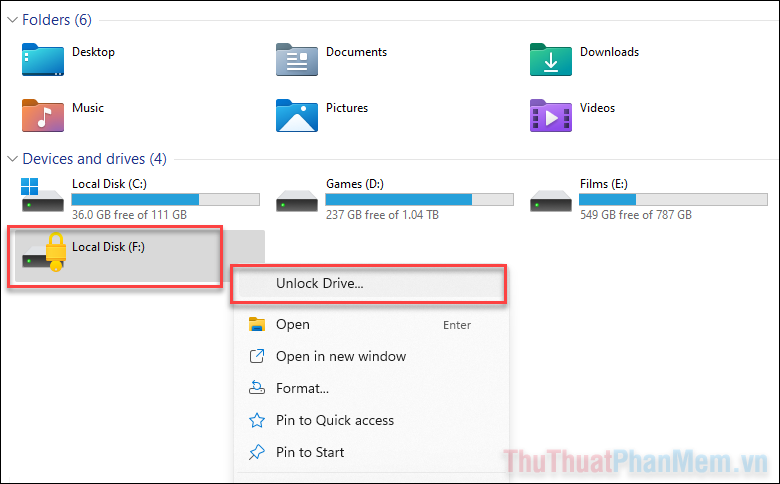
Khi màn hình nhập mật khẩu hiện lên, chọn More options.
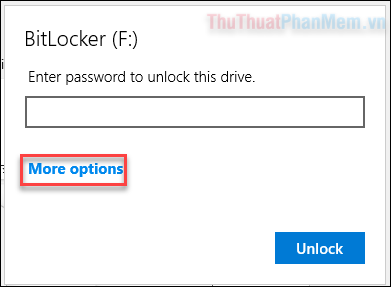
Tiếp tục với Enter recovery key.
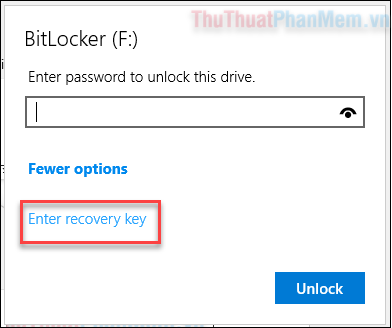
Nhấn Ctrl + V để dán mã khôi phục vào ô >> Unlock.
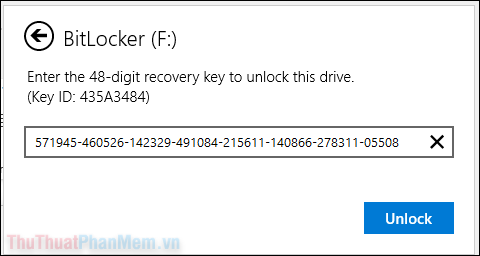
Khi ổ cứng được mở khóa thành công, bạn đã có thể thực hiện như hướng dẫn bên trên để tắt BitLocker cho ổ của mình.
Vì là một tính năng mã hóa an toàn cho ổ cứng, bạn không thể phá khóa BitLocker. Thay vào đó, hãy cố gắng ghi nhớ mật khẩu hoặc bảo đảm bạn không làm mất mã khôi phục khi tiến hành cài đặt BitLocker cho ổ cứng. Nếu chấp nhận hy sinh dữ liệu, bạn có thể format ổ cứng để phá BitLocker.
Tổng hợp các phương pháp phá khóa BitLocker trên Windows 10 và 11, ta có thể thấy rằng phương pháp sử dụng công cụ phần mềm M3 Bitlocker Recovery là phương pháp dễ dàng và hiệu quả nhất. Với khả năng khôi phục mật khẩu BitLocker trong một thời gian ngắn và không yêu cầu kiến thức kỹ thuật cao, M3 Bitlocker Recovery là một giải pháp thông minh cho những trường hợp không may quên mật khẩu BitLocker. Tuy nhiên, việc sử dụng phần mềm này cần phải được thực hiện cẩn thận và nghiêm túc, để tránh gây hư hỏng dữ liệu trên ổ đĩa.
Cảm ơn bạn đã xem bài viết Phương pháp dễ dàng và hiệu quả nhất để phá khóa BitLocker trên Windows 10 và 11. tại Neu-edutop.edu.vn bạn có thể bình luận, xem thêm các bài viết liên quan ở phía dưới và mong rằng sẽ giúp ích cho bạn những thông tin thú vị.
Nguồn: https://thuthuatphanmem.vn/cach-pha-khoa-bitlocker-win-10-11-don-gian-va-hieu-qua-nhat/
Từ Khoá Tìm Kiếm Liên Quan:
1. Phương pháp phá khóa BitLocker
2. Cách thức phá khóa BitLocker trên Windows
3. Giải pháp dễ dàng và hiệu quả cho việc phá khóa BitLocker
4. Phương pháp đơn giản để phá khóa BitLocker trên máy tính
5. Hướng dẫn phá khóa BitLocker trên Windows 10/11
6. Các công cụ giúp phá khóa BitLocker hiệu quả
7. Chủ đề phá khóa BitLocker trên Windows
8. Tìm hiểu về phương pháp phá khóa BitLocker
9. Kỹ thuật phá khóa BitLocker trên máy tính đơn giản và nhanh chóng
10. Hướng dẫn sử dụng phần mềm để phá khóa BitLocker trên Windows.



